Thế giới các bản phân phối Linux (Linux distros) luôn đa dạng với nhiều hệ điều hành mang đến các tính năng độc đáo. Từ những bản phân phối dựa trên Debian đơn giản, thân thiện với người dùng mới cho đến Arch Linux tiên tiến với khả năng tùy chỉnh cao, mọi lựa chọn đều có ưu và nhược điểm riêng. Tuy nhiên, khi đào sâu vào lĩnh vực bảo mật, bạn sẽ khám phá ra một hệ điều hành đặc biệt như Qubes OS. Được thiết kế dành cho những người dùng coi trọng việc cô lập các dịch vụ, Qubes OS là một bản phân phối mạnh mẽ nếu bạn ưu tiên an ninh mạng và quyền riêng tư lên hàng đầu.
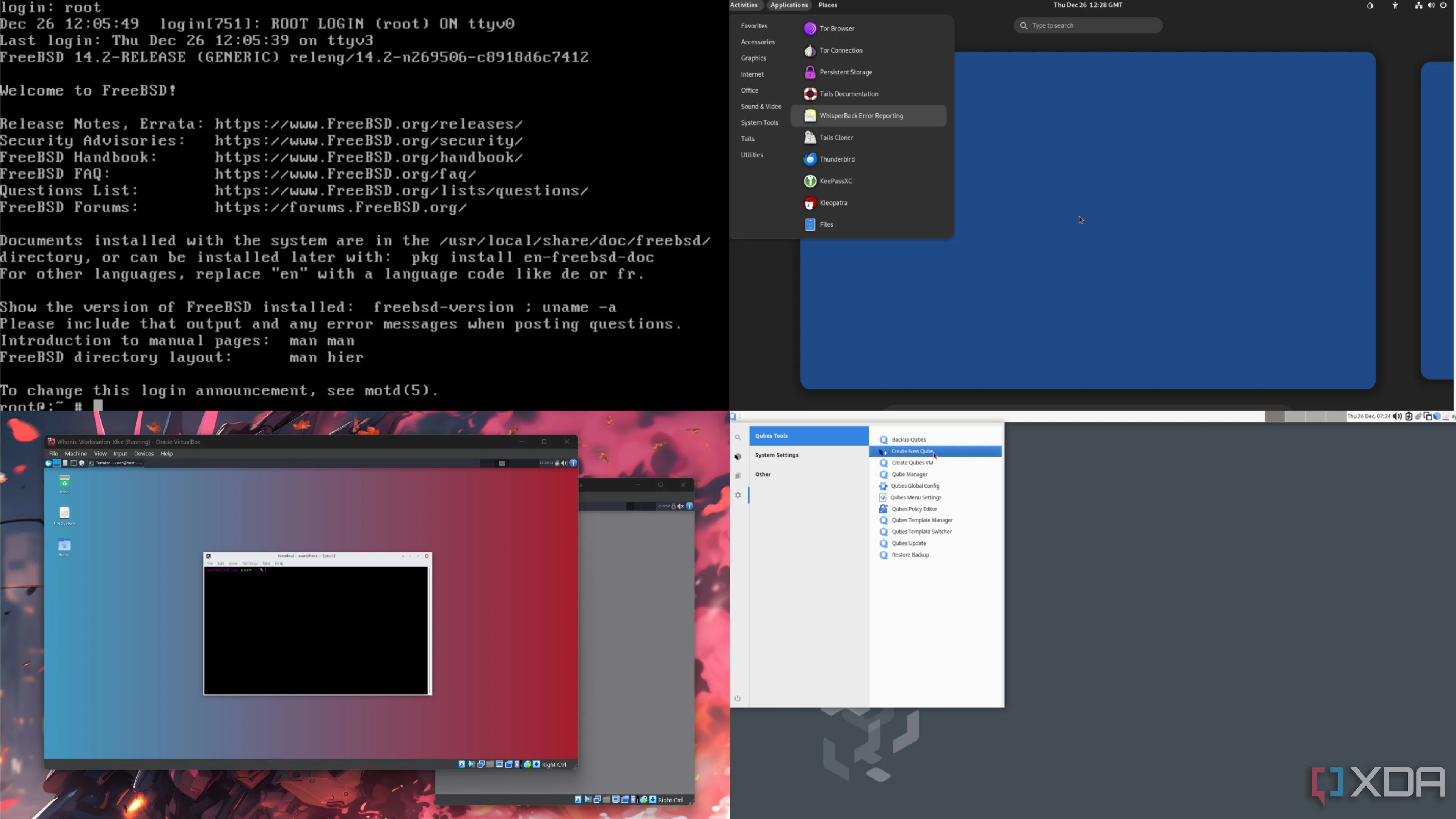 Hệ điều hành bảo mật cao cấp như FreeBSD, Tails, Qubes OS và Whonix
Hệ điều hành bảo mật cao cấp như FreeBSD, Tails, Qubes OS và Whonix
Nếu bạn không hài lòng với tính dễ bị tấn công của Windows hay các hệ điều hành phổ biến khác, Qubes OS chính là giải pháp lý tưởng. Nó không chỉ cung cấp một môi trường làm việc an toàn mà còn giúp bạn kiểm soát hoàn toàn các luồng dữ liệu và ứng dụng của mình. Bài viết này sẽ đi sâu vào Qubes OS là gì, tại sao nó lại được coi là “hệ điều hành bảo mật tối thượng”, và cung cấp hướng dẫn chi tiết từng bước để bạn có thể cài đặt và bắt đầu sử dụng nó trên máy tính của mình.
Qubes OS Là Gì và Tại Sao Bạn Nên Sử Dụng?
Qubes OS là một hệ điều hành tập trung vào bảo mật thông qua nguyên tắc “bảo mật bằng cách cô lập”. Nó được cung cấp sức mạnh bởi hypervisor Xen loại 1, cho phép nó cô lập tất cả các ứng dụng và dịch vụ bên trong các môi trường riêng biệt.
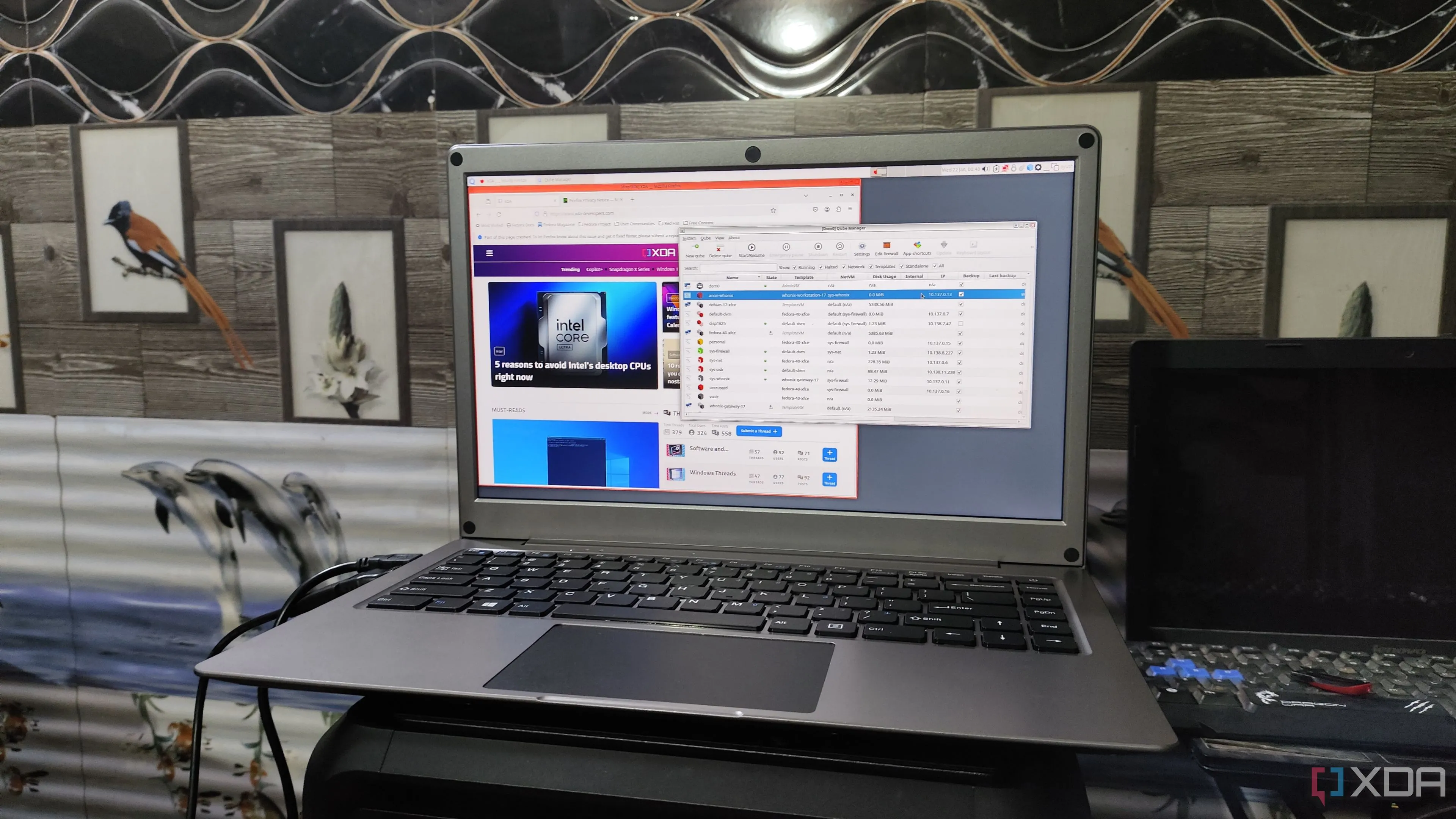 Giao diện người dùng của hệ điều hành Qubes OS với các cửa sổ ứng dụng được cô lập
Giao diện người dùng của hệ điều hành Qubes OS với các cửa sổ ứng dụng được cô lập
Nói một cách đơn giản, Qubes OS phân tách các ứng dụng thành các “qube” (compartments) khác nhau. Mỗi qube hoạt động như một máy ảo (VM) hoàn toàn biệt lập, chứa các template OS, binary và các gói phần mềm riêng. Bằng cách chạy các ứng dụng trong các môi trường đóng kín này, Qubes OS đảm bảo rằng bất kỳ lỗ hổng bảo mật hoặc cuộc tấn công malware nào xảy ra bên trong một qube sẽ không lây lan sang các dịch vụ hoặc dữ liệu khác. Điều này tạo ra một lớp bảo vệ mạnh mẽ, giúp giảm thiểu rủi ro bị xâm phạm toàn bộ hệ thống.
Ngoài ra, Qubes OS cho phép bạn tự do sửa đổi các ứng dụng, template OS, ngăn xếp mạng, thiết bị I/O và cài đặt tường lửa của từng qube theo nhu cầu cá nhân. Đặc biệt, nếu bạn cực kỳ quan tâm đến quyền riêng tư, Qubes OS hỗ trợ tích hợp Whonix, một hệ điều hành chỉ dành cho máy ảo kết hợp nhân Debian được tăng cường bảo mật với mạng ẩn danh Tor, giúp che giấu danh tính trực tuyến của bạn.
Hướng Dẫn Cài Đặt Qubes OS Chi Tiết Từ A Đến Z
Quá trình cài đặt Qubes OS có thể hơi phức tạp đối với người mới bắt đầu, nhưng với hướng dẫn từng bước sau, bạn sẽ dễ dàng thực hiện được.
Bước 1: Tạo ổ đĩa USB khởi động Qubes OS
Bước đầu tiên để cài đặt Qubes OS là ghi tệp ISO của nó vào một ổ đĩa USB. Chúng tôi sẽ sử dụng Balena Etcher, nhưng bạn có thể dùng bất kỳ công cụ ghi ảnh nào khác.
- Tải xuống phiên bản ISO Qubes OS mới nhất từ trang web chính thức.
- Nếu chưa có Balena Etcher, hãy tải tệp cài đặt từ liên kết chính thức và cài đặt công cụ này trên PC của bạn.
- Khởi chạy Balena Etcher với quyền quản trị.
- Nhấp vào Flash from file và chọn tệp ISO Qubes OS bạn vừa tải xuống.
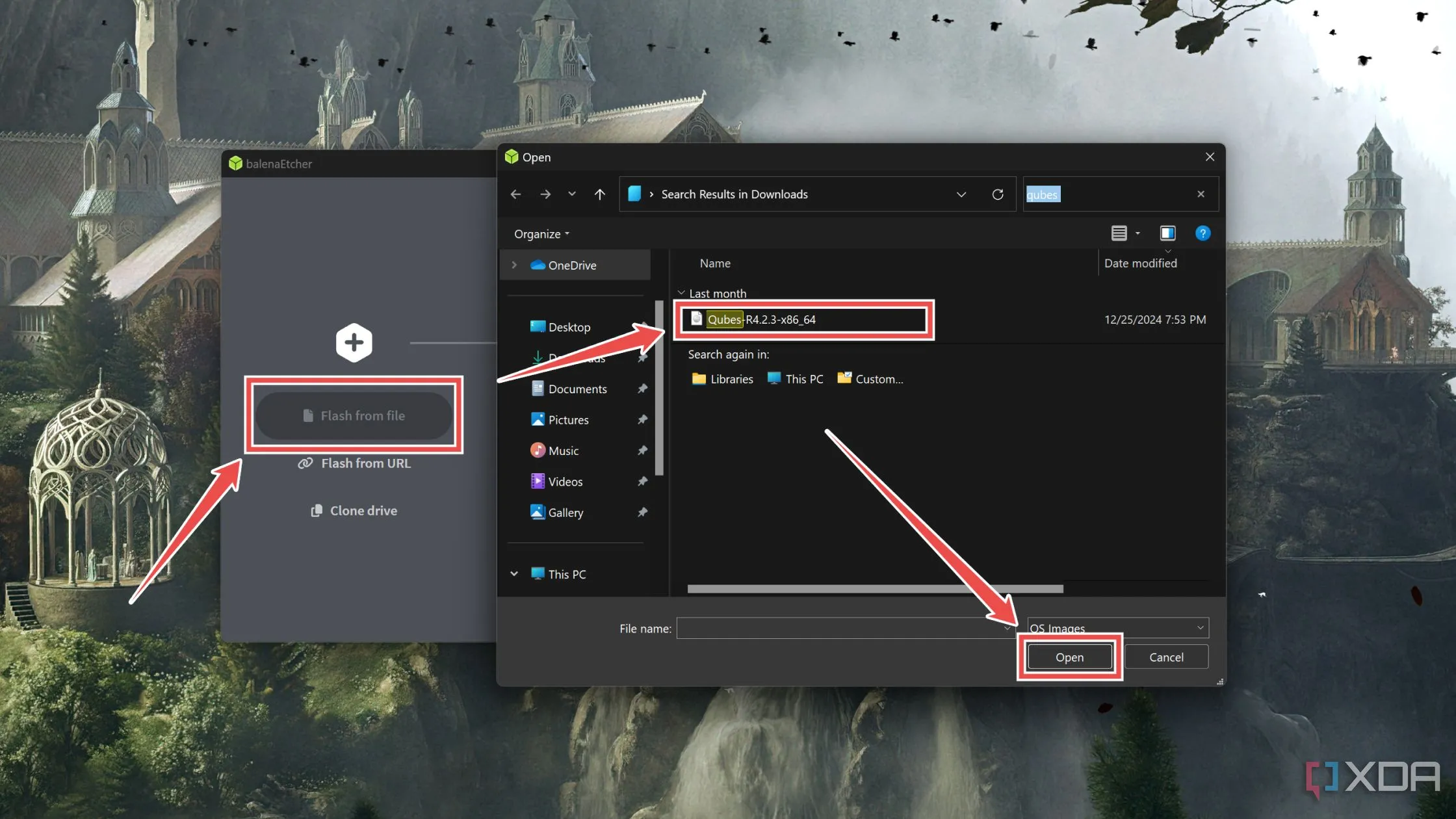 Chọn tệp ISO của Qubes OS trong giao diện Balena Etcher để tạo USB cài đặt
Chọn tệp ISO của Qubes OS trong giao diện Balena Etcher để tạo USB cài đặt - Nhấn nút Select target và chọn ổ đĩa USB của bạn.
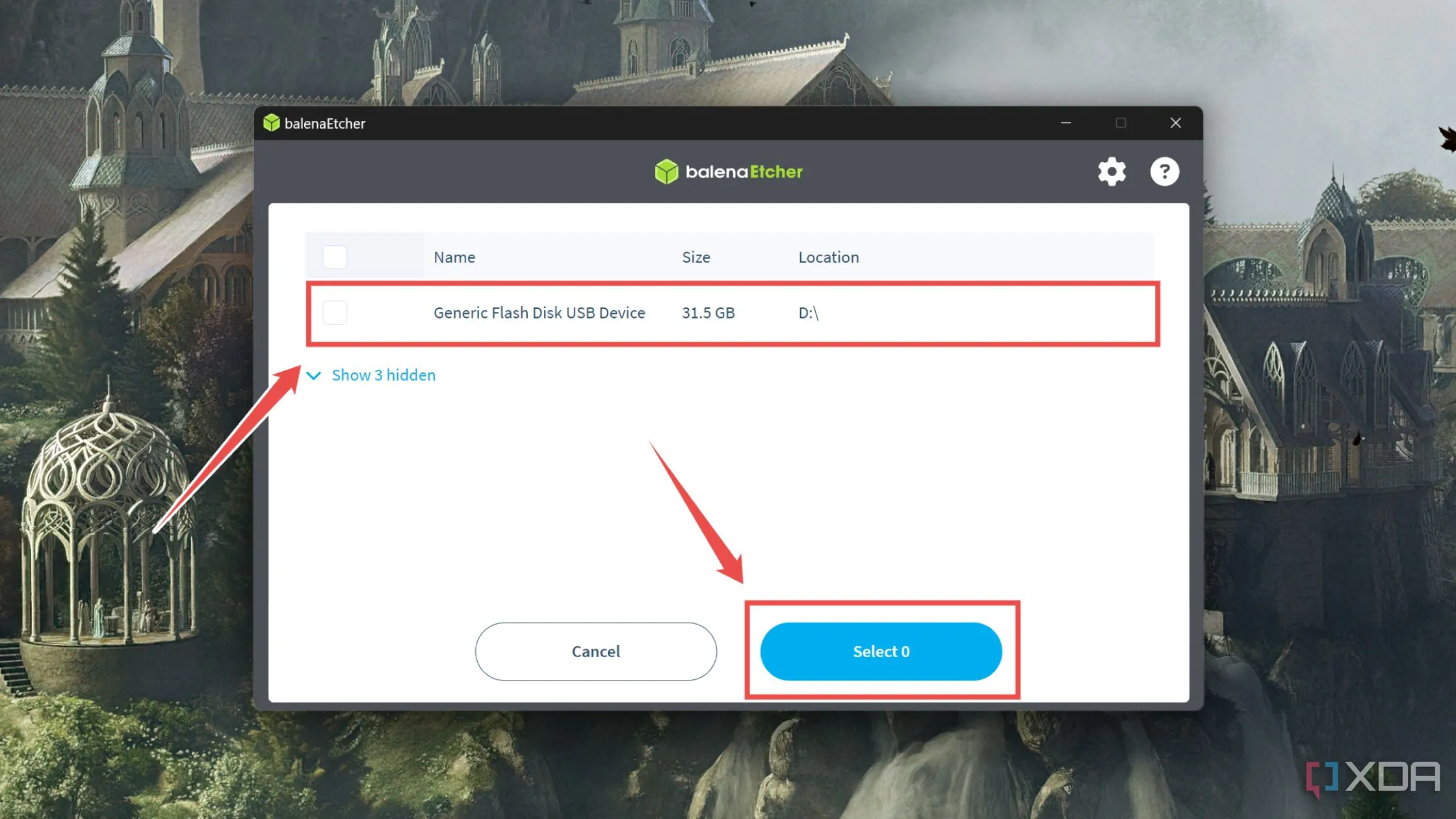 Chọn ổ đĩa USB đích trong Balena Etcher trước khi ghi hình ảnh Qubes OS
Chọn ổ đĩa USB đích trong Balena Etcher trước khi ghi hình ảnh Qubes OS - Nhấn Flash! (hoặc Finish tùy phiên bản) và chờ Balena Etcher chuẩn bị ổ đĩa khởi động.
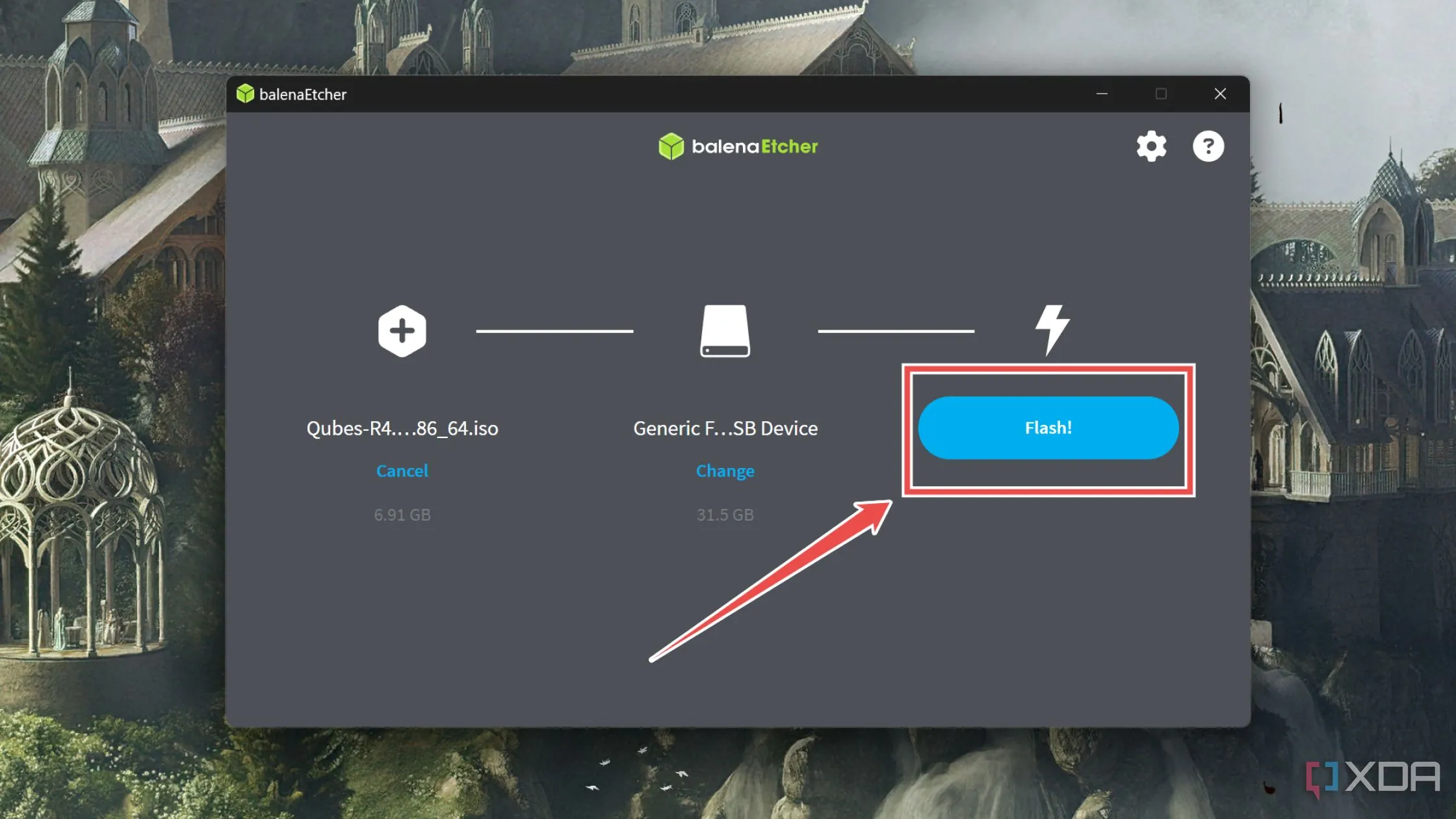 Quá trình ghi tệp ISO Qubes OS vào ổ đĩa USB bằng Balena Etcher
Quá trình ghi tệp ISO Qubes OS vào ổ đĩa USB bằng Balena Etcher
Ngoài ra, bạn có thể bỏ qua việc tạo ổ đĩa khởi động USB và tải tệp ISO Qubes OS lên một công cụ máy chủ PXE boot như iVentoy.
Bước 2: Tối ưu cài đặt BIOS/UEFI
Dù bạn sử dụng ổ đĩa khởi động hay máy chủ PXE, bạn sẽ cần sửa đổi các tùy chọn khởi động trong BIOS/UEFI của máy tính mục tiêu. Đồng thời, hãy nhớ bật tính năng ảo hóa CPU (CPU virtualization) và IOMMU Groups, vì Qubes OS yêu cầu các cài đặt này để hoạt động đúng cách.
- Cắm ổ đĩa khởi động hoặc cáp mạng LAN vào máy tính mục tiêu và nhấn phím Delete (hoặc F2, F10, F12 tùy nhà sản xuất) liên tục khi máy khởi động.
- Sau khi vào BIOS/UEFI, điều hướng đến tab Boot hoặc Advanced và đặt USB flash drive / UEFI network làm Boot Option #1 (Tùy chọn khởi động #1).
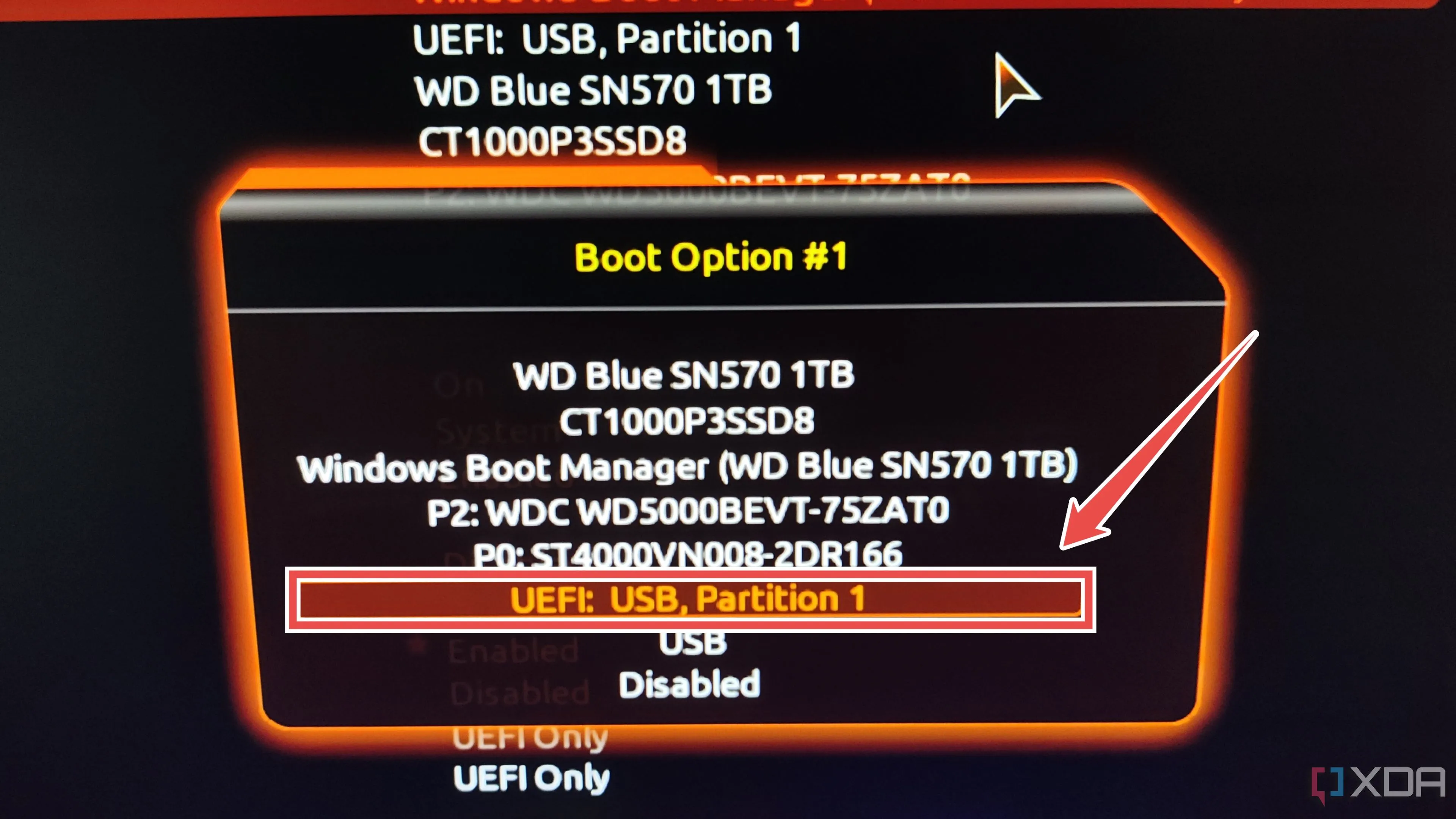 Thiết lập ổ đĩa USB làm tùy chọn khởi động đầu tiên trong cài đặt BIOS của máy tính
Thiết lập ổ đĩa USB làm tùy chọn khởi động đầu tiên trong cài đặt BIOS của máy tính - Tiếp theo, chuyển đến phần Advanced CPU Settings hoặc Processor và bật SVM (cho AMD) / Intel VT-x (cho Intel). Tên gọi cụ thể có thể khác nhau tùy nhà sản xuất bo mạch chủ.
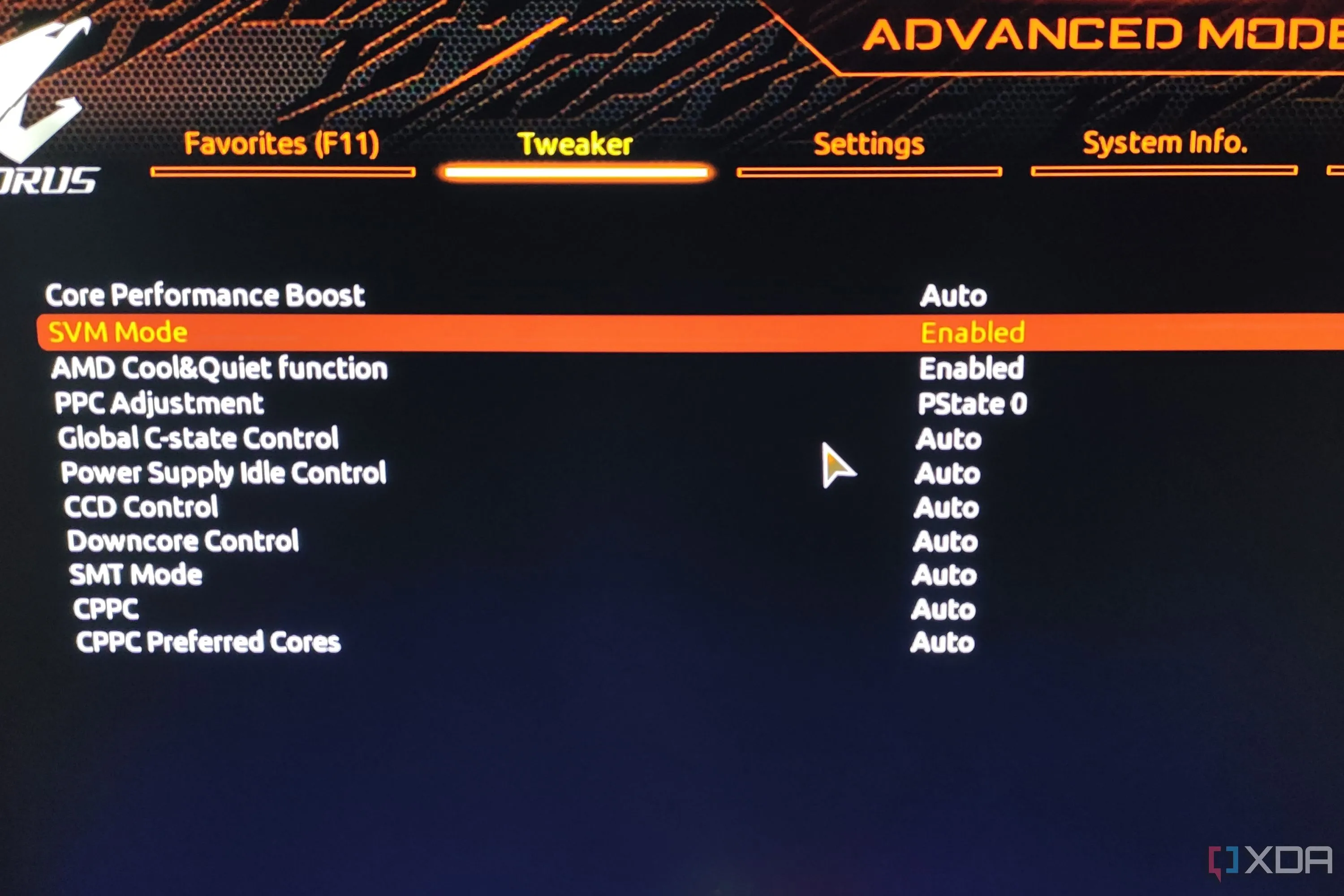 Hướng dẫn bật chế độ SVM (ảo hóa CPU) trong cài đặt BIOS Gigabyte Aorus để hỗ trợ Qubes OS
Hướng dẫn bật chế độ SVM (ảo hóa CPU) trong cài đặt BIOS Gigabyte Aorus để hỗ trợ Qubes OS - Tùy chọn IOMMU hơi khó tìm hơn, nhưng thường nằm trong tab Advanced CPU Configuration (bên trong AMD CBS nếu là AMD) hoặc trong phần Miscellaneous settings.
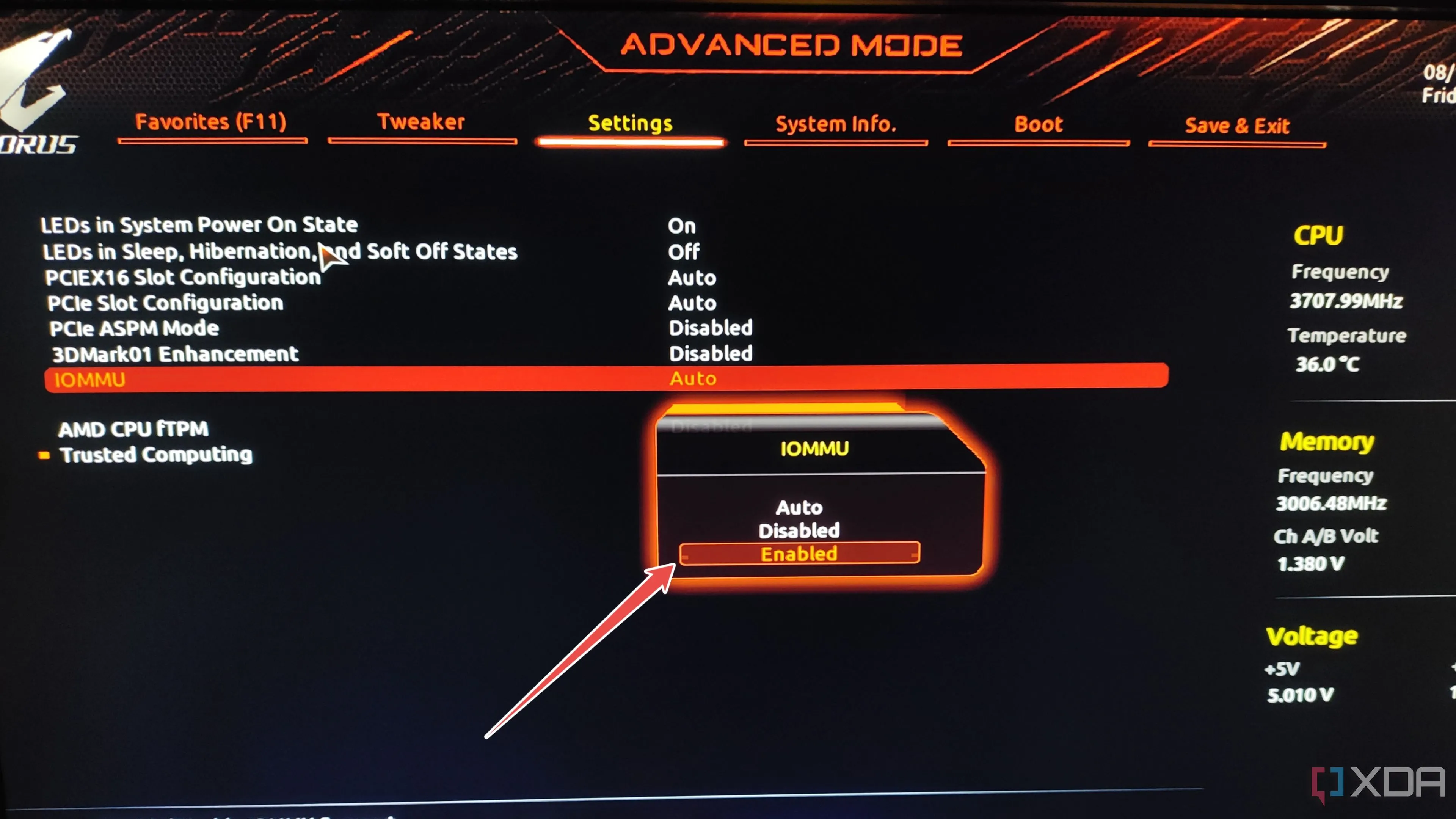 Kích hoạt tùy chọn IOMMU trong cài đặt BIOS để tăng cường bảo mật và hiệu năng cho Qubes OS
Kích hoạt tùy chọn IOMMU trong cài đặt BIOS để tăng cường bảo mật và hiệu năng cho Qubes OS - Lưu các thay đổi trước khi thoát BIOS/UEFI.
Bước 3: Hoàn tất quá trình cài đặt Qubes OS
Khi PC của bạn khởi động lại, nó sẽ tải trình cài đặt Qubes OS, và bạn có thể tiến hành thiết lập.
- Chọn tùy chọn Test media and install Qubes OS và nhấn Enter.
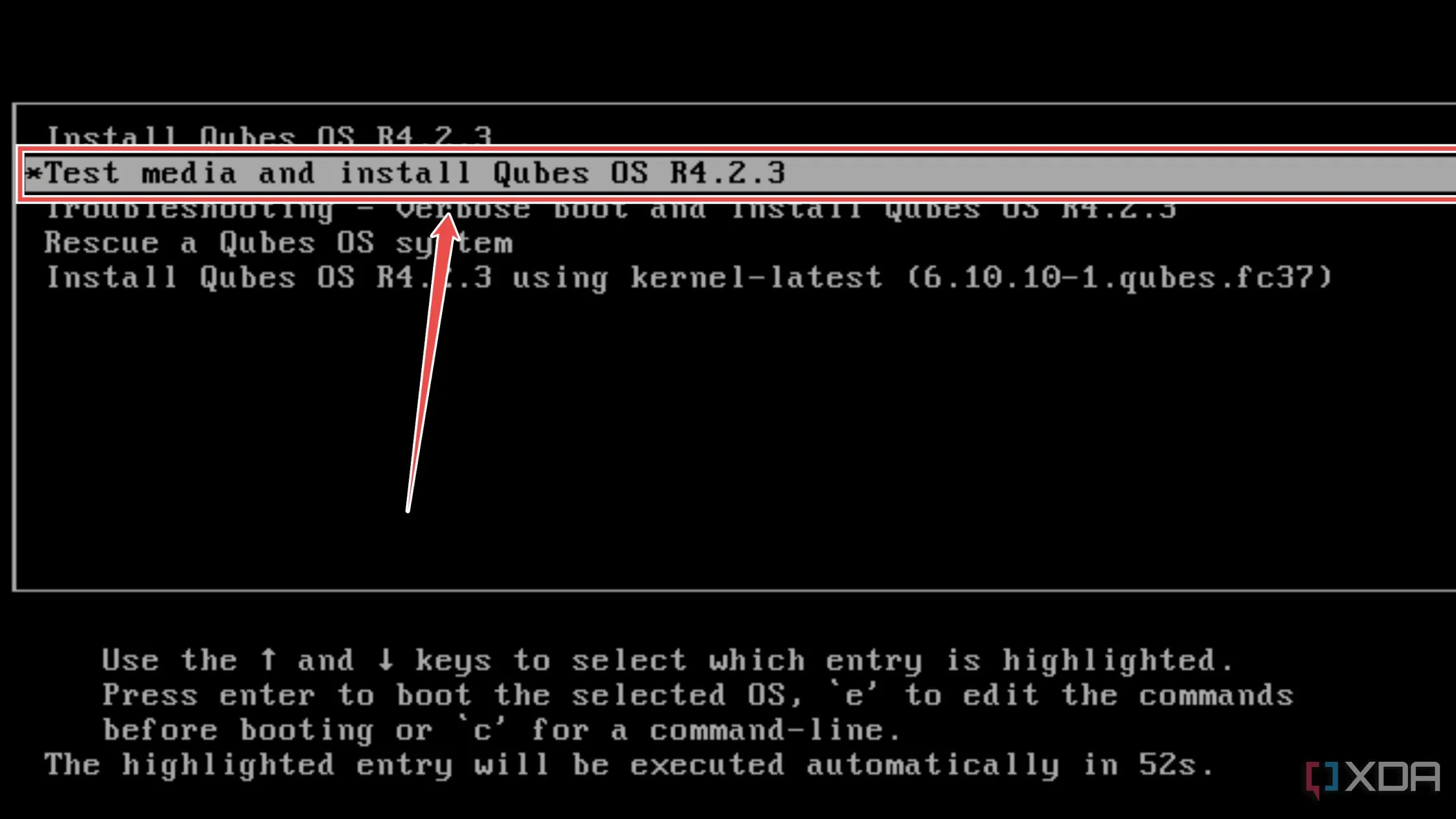 Chọn tùy chọn Kiểm tra phương tiện và cài đặt Qubes OS trong trình khởi động cài đặt
Chọn tùy chọn Kiểm tra phương tiện và cài đặt Qubes OS trong trình khởi động cài đặt - Chọn ngôn ngữ giao diện người dùng và nhấn Continue.
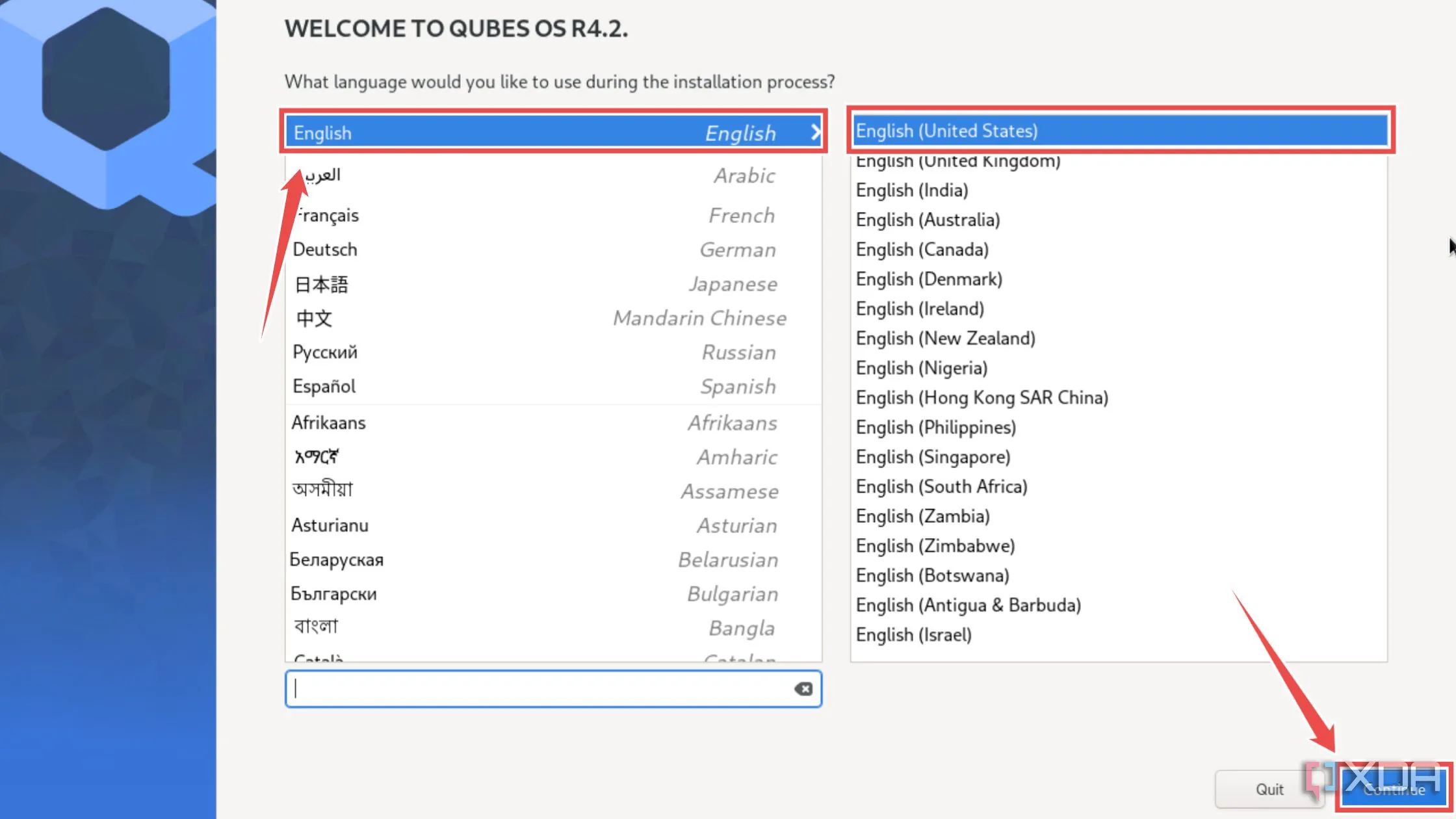 Chọn ngôn ngữ giao diện trong trình cài đặt Qubes OS
Chọn ngôn ngữ giao diện trong trình cài đặt Qubes OS - Để chọn ổ đĩa lưu trữ cho hệ điều hành, nhấp vào Installation Destination.
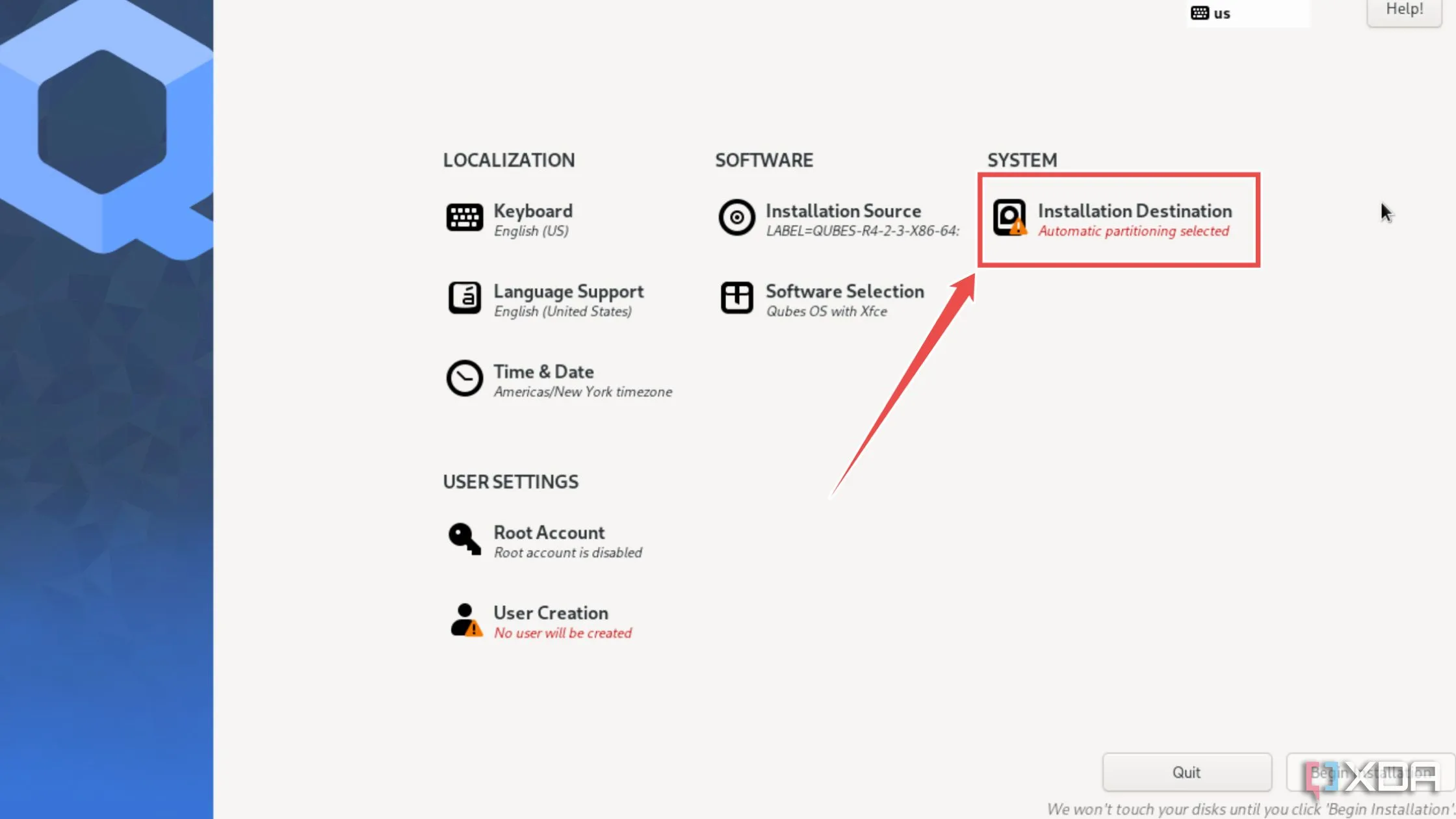 Chọn đích cài đặt (Installation Destination) trong trình cài đặt Qubes OS
Chọn đích cài đặt (Installation Destination) trong trình cài đặt Qubes OS - Chọn ổ đĩa ưu tiên của bạn trong tùy chọn Local Standard Disks và nhấn Done.
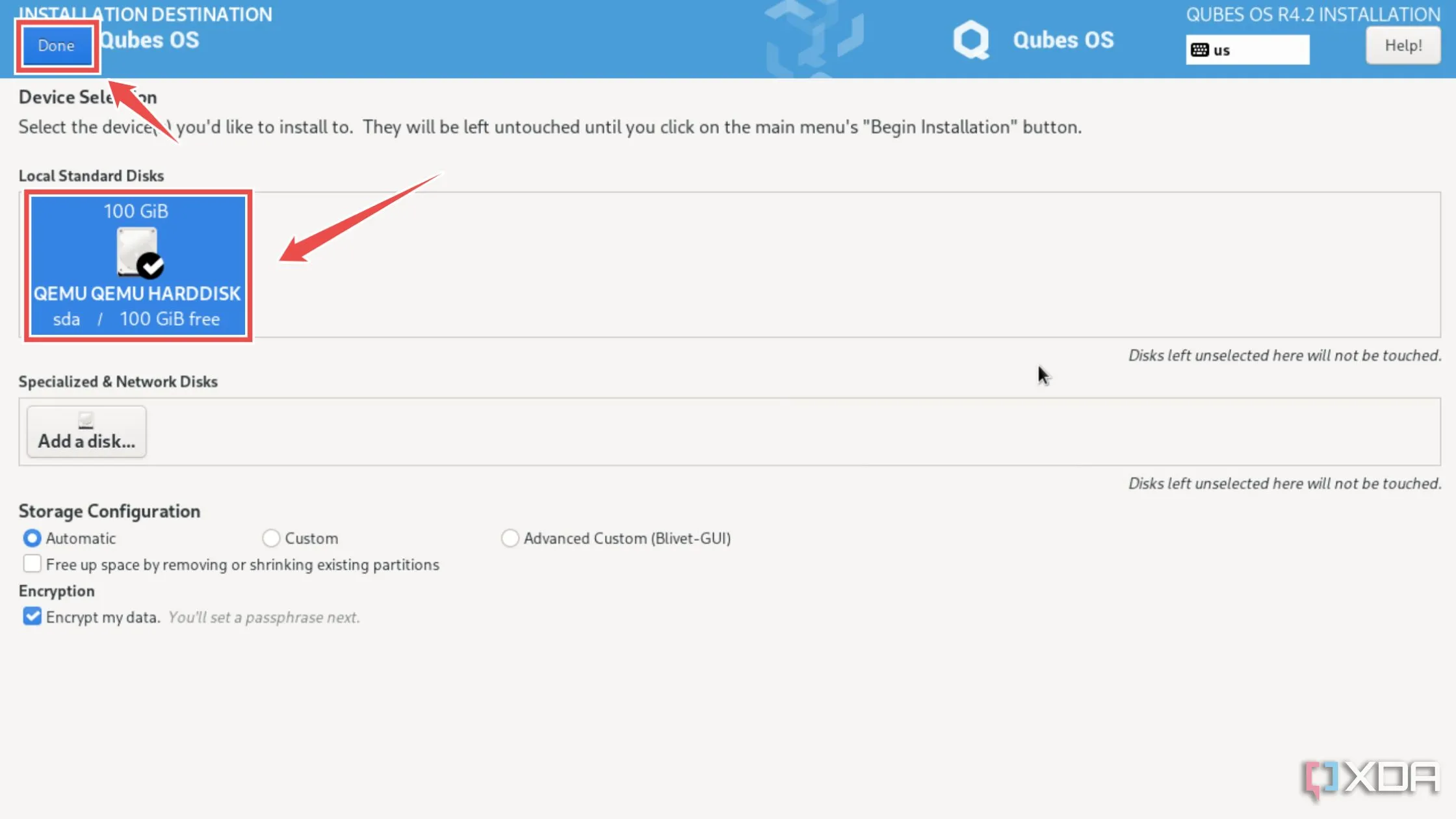 Chọn ổ đĩa lưu trữ mong muốn để cài đặt Qubes OS
Chọn ổ đĩa lưu trữ mong muốn để cài đặt Qubes OS - Nhấp vào tab User creation.
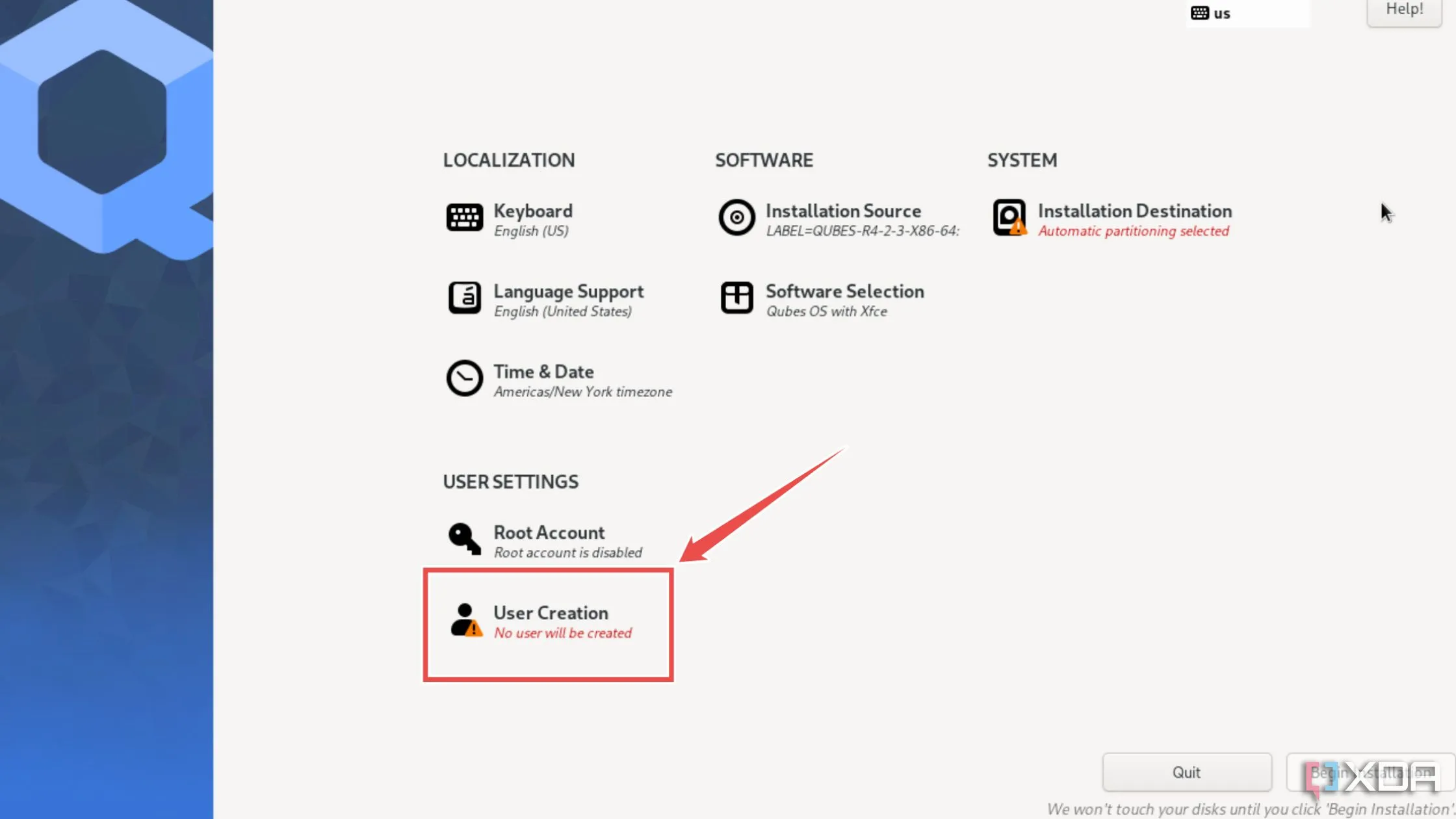 Chọn tab Tạo người dùng (User Creation) trong quá trình cài đặt Qubes OS
Chọn tab Tạo người dùng (User Creation) trong quá trình cài đặt Qubes OS - Điền Full Name (Tên đầy đủ), Username (Tên người dùng) và Password (Mật khẩu) trước khi nhấn Done.
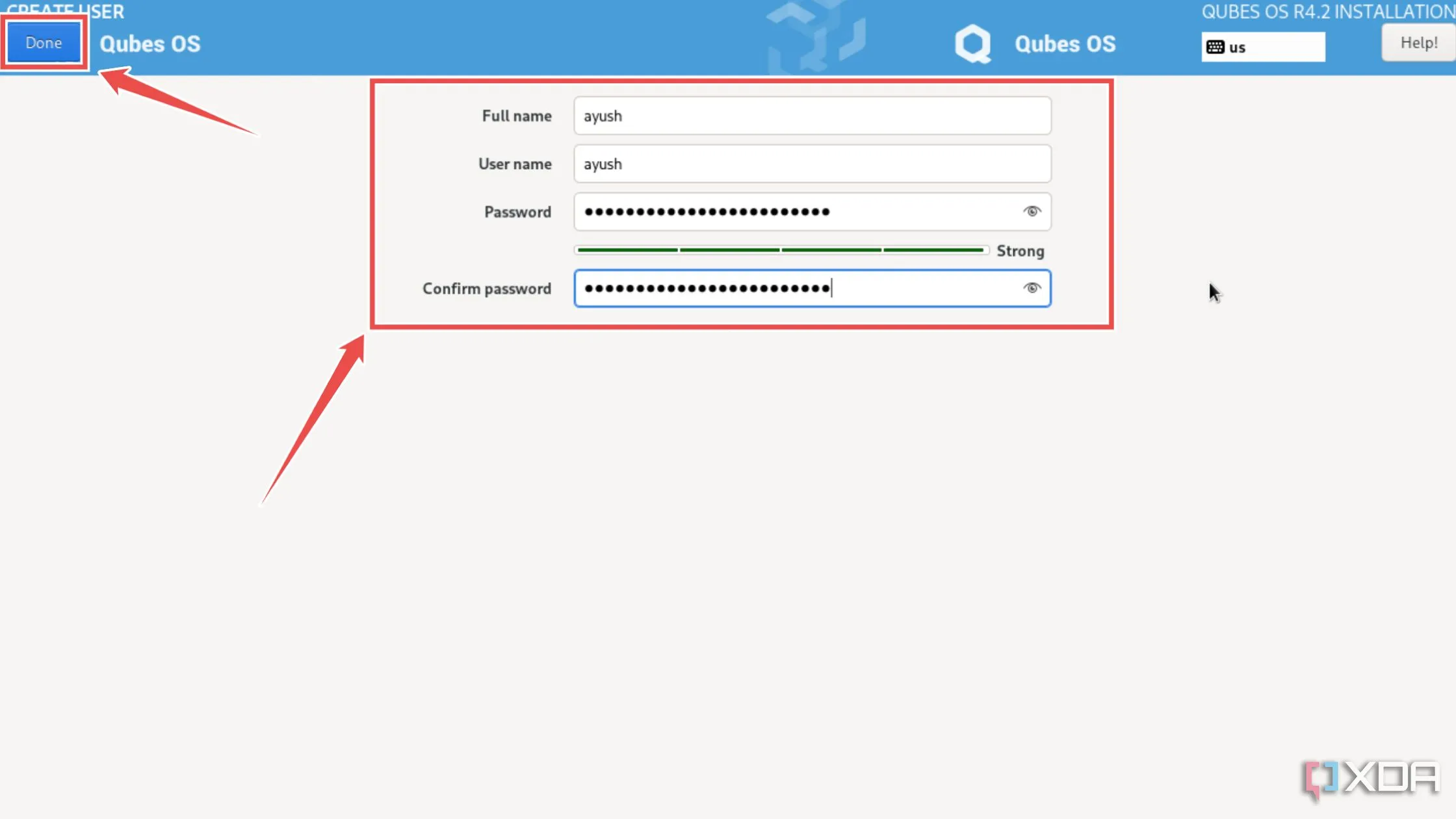 Điền thông tin tên, tên người dùng và mật khẩu cho tài khoản mới trong Qubes OS
Điền thông tin tên, tên người dùng và mật khẩu cho tài khoản mới trong Qubes OS - Nhấn nút Begin Installation và chờ trình hướng dẫn thiết lập Qubes OS trên hệ thống của bạn.
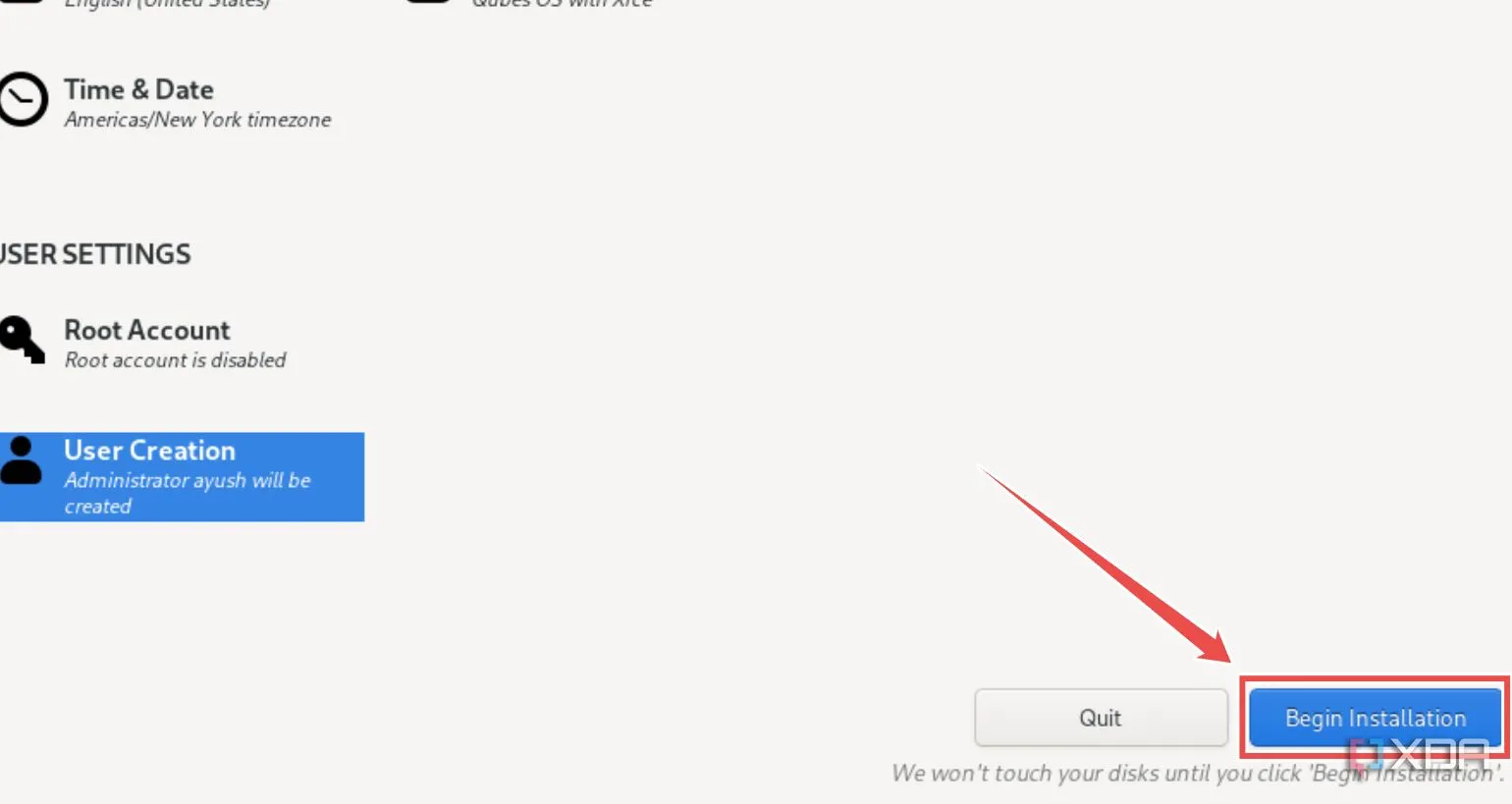 Nhấn nút Bắt đầu Cài đặt (Begin Installation) để tiến hành cài đặt Qubes OS
Nhấn nút Bắt đầu Cài đặt (Begin Installation) để tiến hành cài đặt Qubes OS - Khi PC khởi động, nhấp vào tùy chọn System.
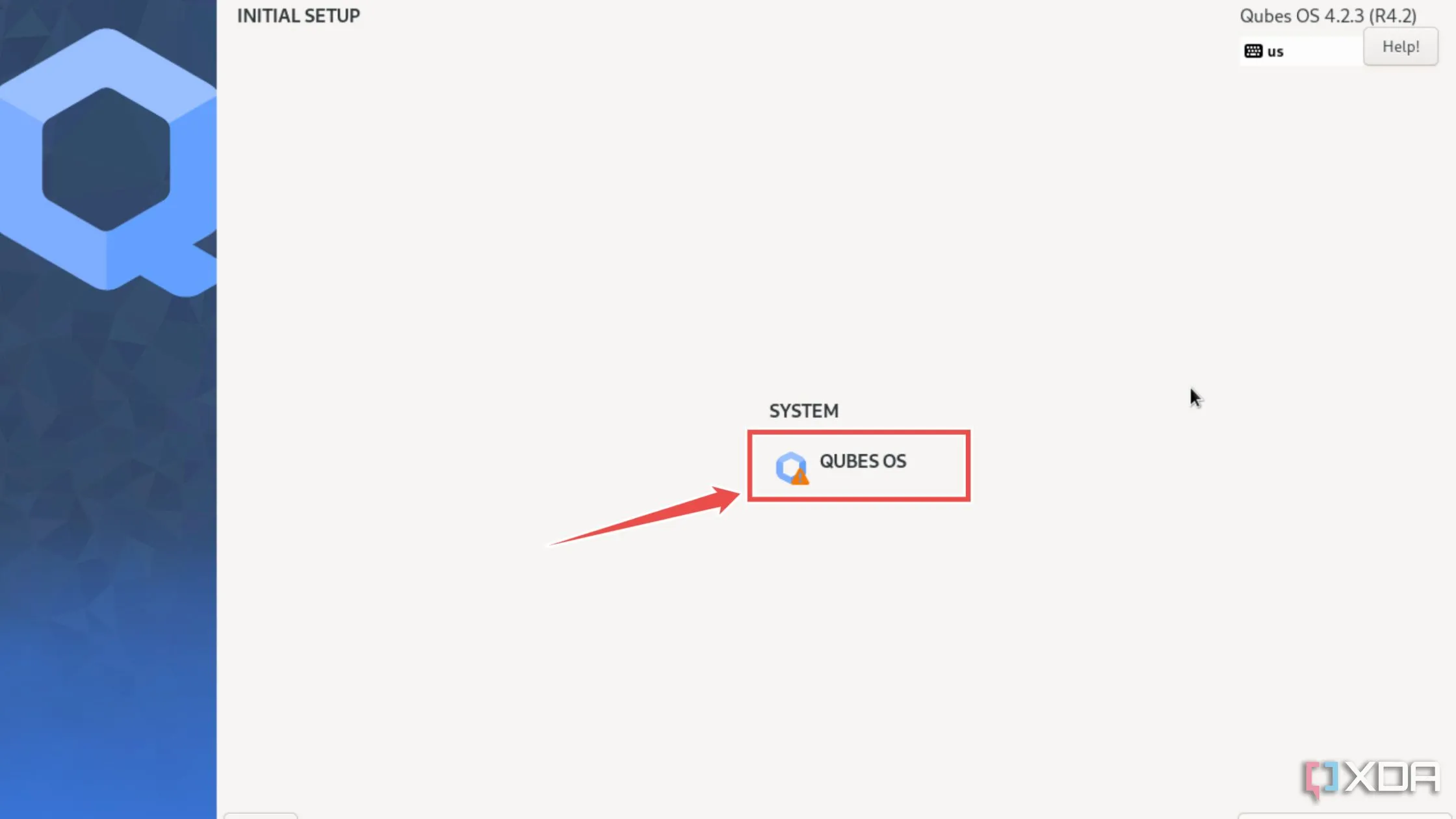 Nhấn vào tùy chọn Hệ thống (System) sau khi Qubes OS khởi động lần đầu để cấu hình
Nhấn vào tùy chọn Hệ thống (System) sau khi Qubes OS khởi động lần đầu để cấu hình - Điều chỉnh các cài đặt templates, configuration và thin pool trước khi nhấp vào Done.
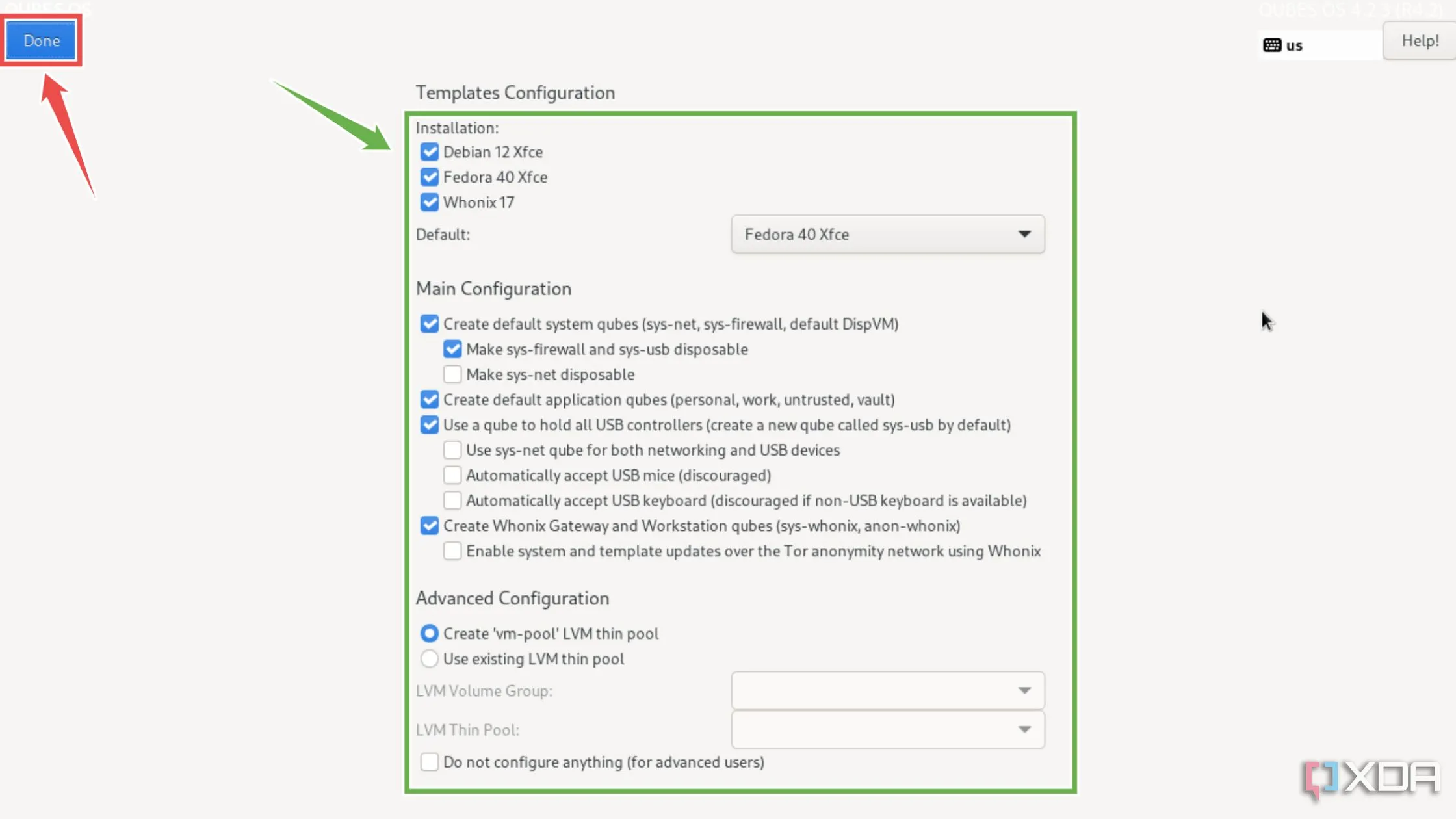 Điều chỉnh các tùy chọn cấu hình Qubes OS như templates, thin pool sau cài đặt
Điều chỉnh các tùy chọn cấu hình Qubes OS như templates, thin pool sau cài đặt - Nhấn Finish Configuration để hoàn tất cài đặt Qubes OS.
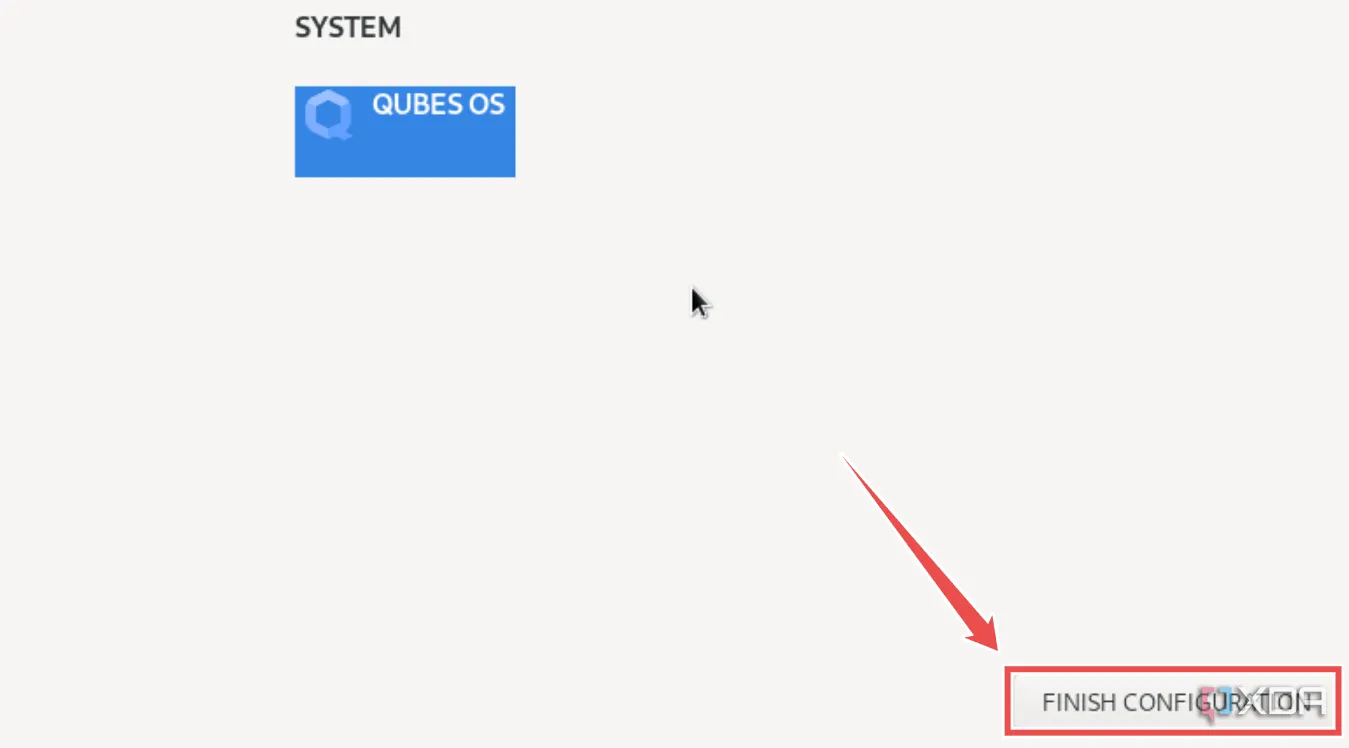 Hoàn tất cấu hình cài đặt Qubes OS và sẵn sàng sử dụng
Hoàn tất cấu hình cài đặt Qubes OS và sẵn sàng sử dụng
Bắt Đầu Làm Quen Với Qubes OS: Những Điều Cần Biết
Không giống như các bản phân phối Linux khác, Qubes OS có thể có đường cong học tập khá dốc, đặc biệt nếu bạn chưa từng làm việc với các nền tảng ảo hóa. Dưới đây là một số mẹo giúp bạn bắt đầu với hệ điều hành này:
- Khi bạn nhấp vào nút Start (hay còn gọi là nút Qubes), bạn sẽ thấy một số “qube” chứa các ứng dụng được cài đặt sẵn.
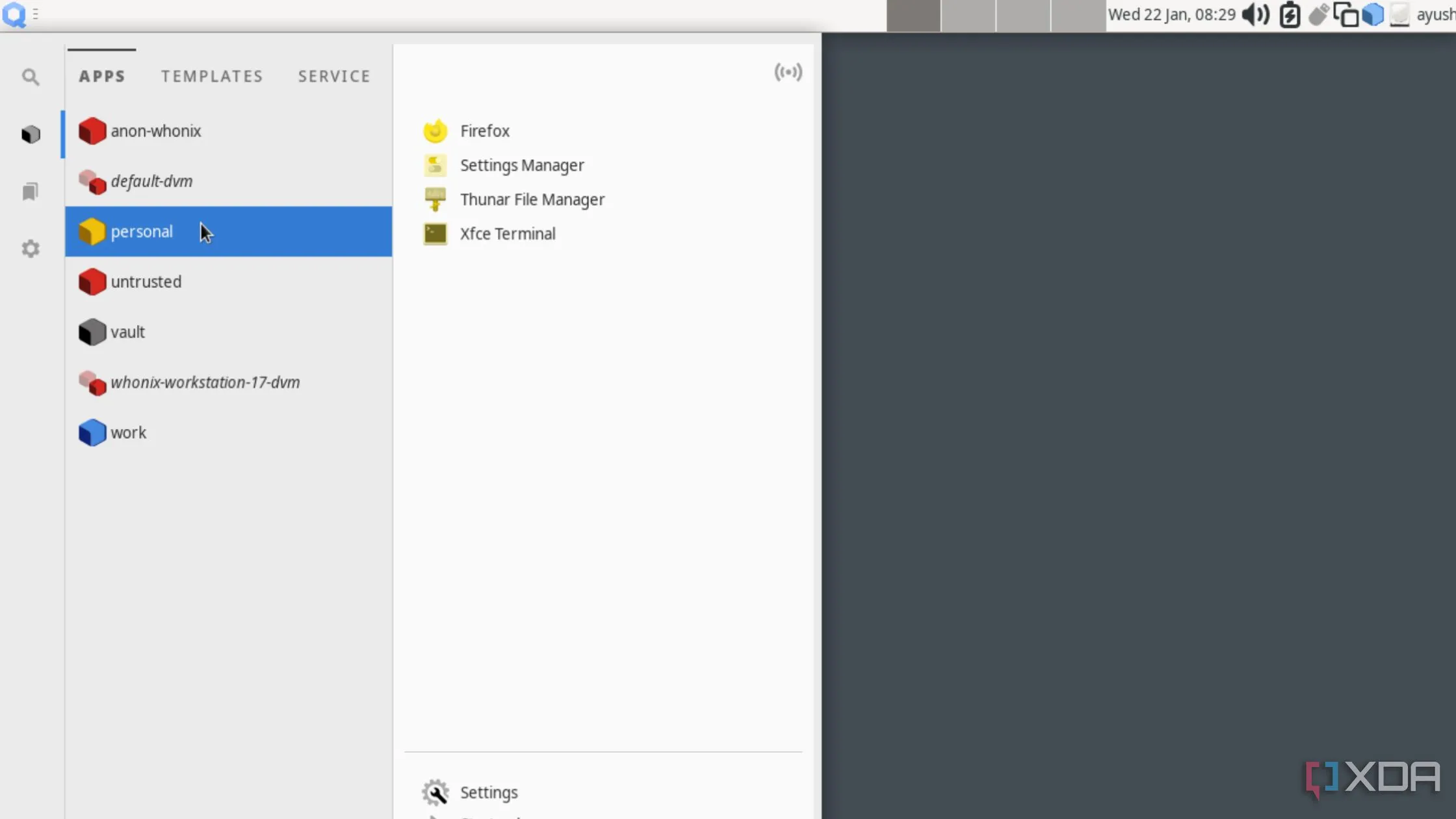 Màn hình khởi động Qubes OS hiển thị các ứng dụng được phân loại theo từng qube
Màn hình khởi động Qubes OS hiển thị các ứng dụng được phân loại theo từng qube - Một số ứng dụng, chẳng hạn như Firefox, có thể xuất hiện trên một vài qube, mặc dù đặc quyền có sẵn cho ứng dụng có xu hướng khác nhau giữa các môi trường.
- Để cấu hình một qube theo ý muốn, nhấp vào nút Settings. Thao tác này sẽ mở một cửa sổ mới, nơi bạn có thể sửa đổi mọi thứ từ template OS, ứng dụng, thiết bị I/O đến số lượng nhân ảo và bộ nhớ được cấp phát cho qube.
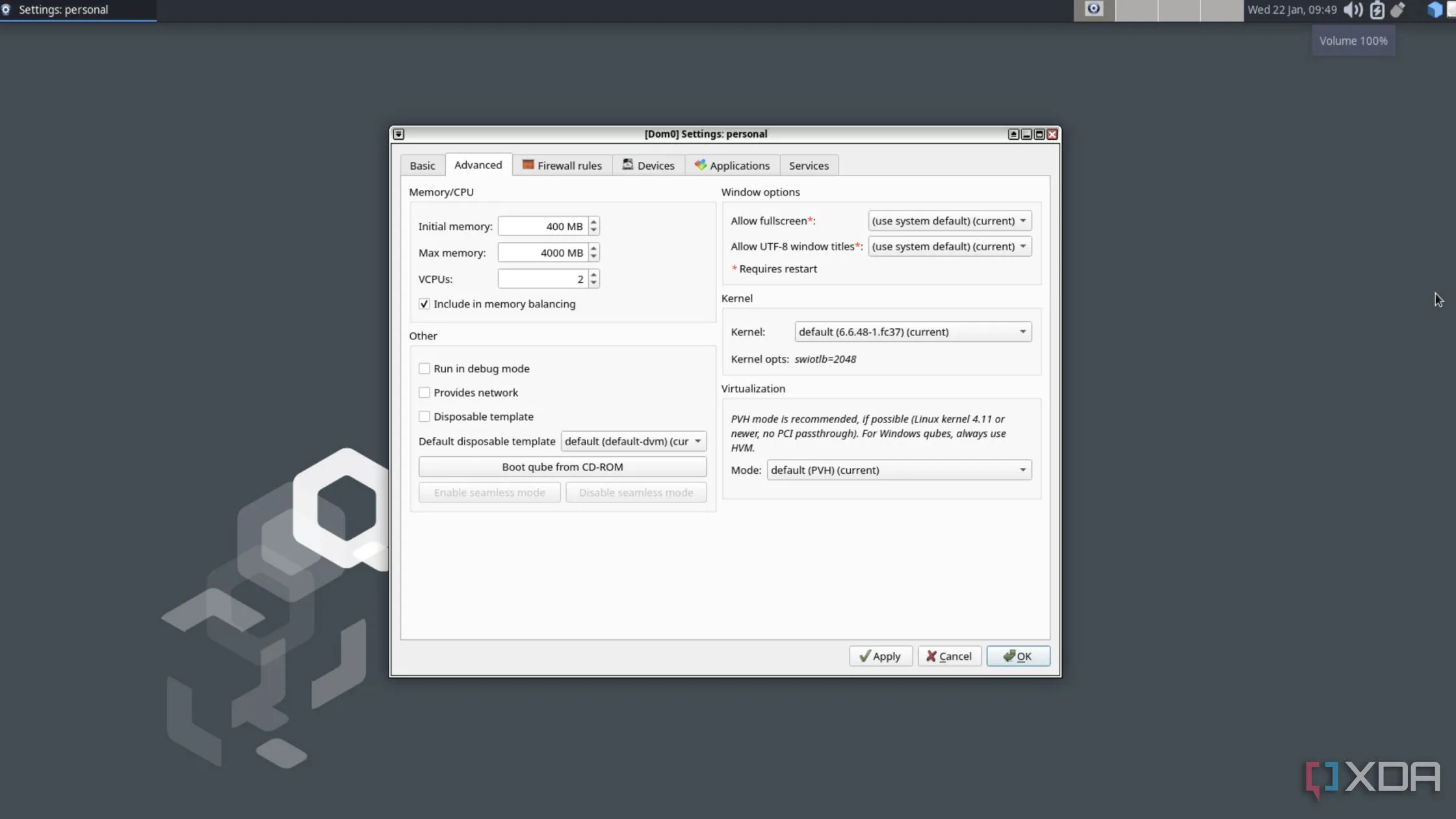 Giao diện cài đặt (Settings) của một qube trong Qubes OS, cho phép tùy chỉnh tài nguyên và ứng dụng
Giao diện cài đặt (Settings) của một qube trong Qubes OS, cho phép tùy chỉnh tài nguyên và ứng dụng - Nếu bạn muốn tạo một môi trường biệt lập, bạn có thể thực hiện việc đó bằng tùy chọn Create New Qube (Tạo Qube Mới) trong phần Qubes Tools của menu Start.
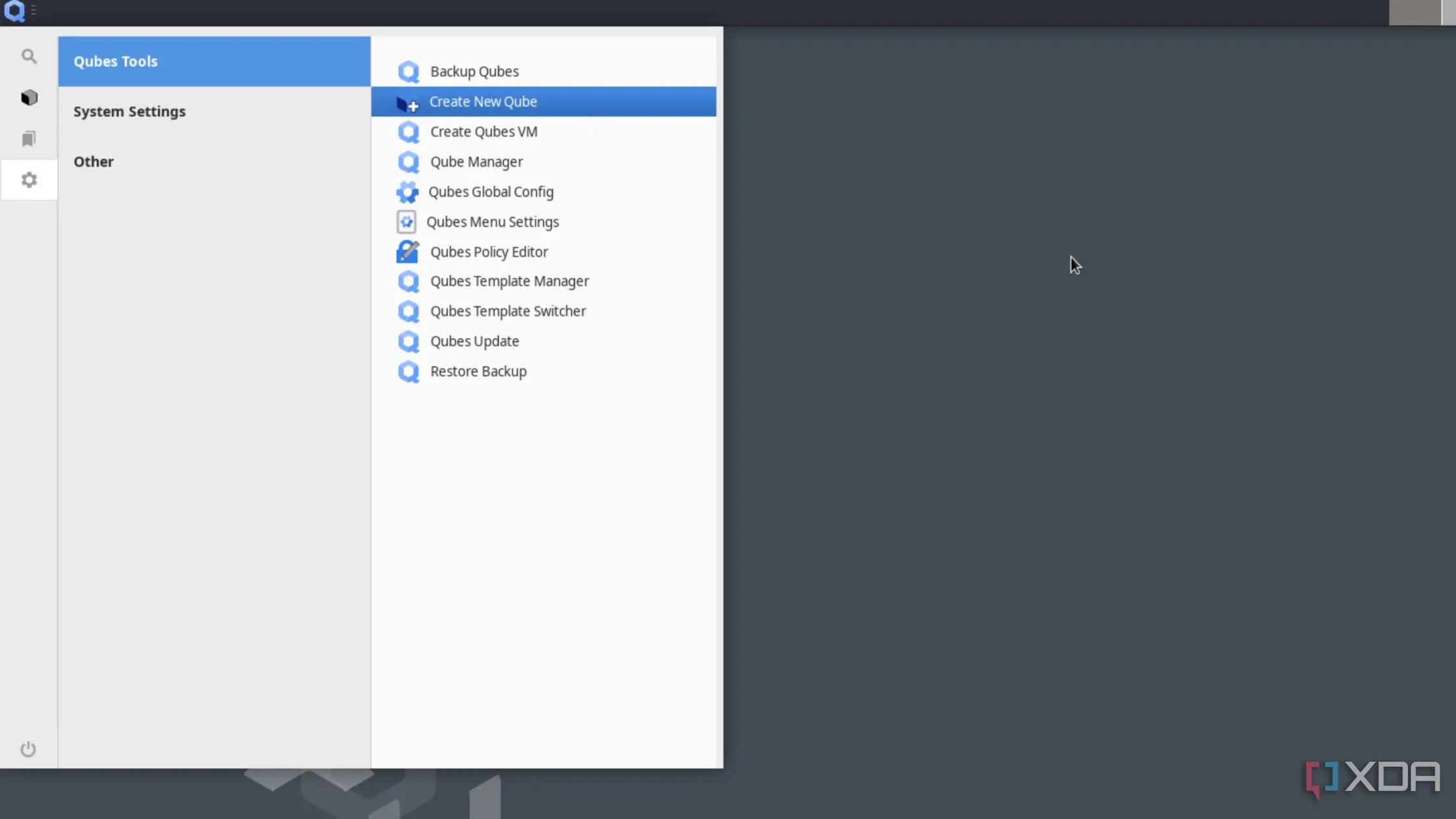 Tùy chọn Tạo Qube Mới (Create New Qube) trong menu công cụ Qubes OS
Tùy chọn Tạo Qube Mới (Create New Qube) trong menu công cụ Qubes OS - Nói về điều đó, bạn có thể sử dụng tùy chọn Qube Manager để theo dõi tất cả các qube trong hệ thống của mình.
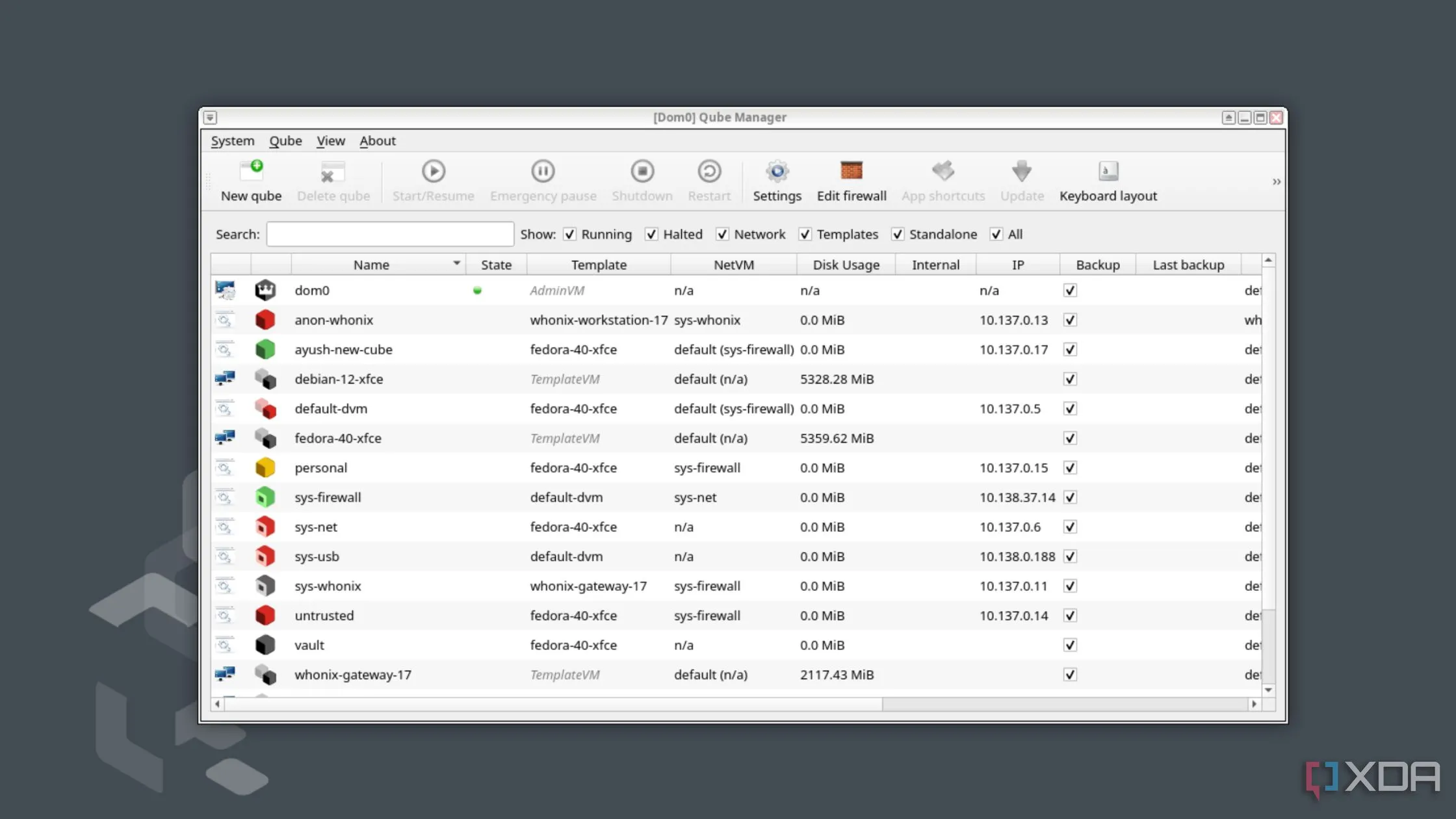 Giao diện Qube Manager trong Qubes OS hiển thị danh sách và trạng thái các qube đang hoạt động
Giao diện Qube Manager trong Qubes OS hiển thị danh sách và trạng thái các qube đang hoạt động - Hãy nhớ rằng, dom0 là qube trung tâm điều khiển hoạt động của tất cả các môi trường khác, và bạn nên để nó yên để tránh làm tổn hại đến bảo mật hệ thống của mình.
- Cuối cùng, Qubes Template Manager là một cài đặt hữu ích khác, vì nó cho phép bạn chuyển đổi, tải xuống và truy cập các template hệ điều hành khác nhau cho các qube của mình.
Luôn Đi Trước Malware Với Qubes OS
Đó là tất cả những gì bạn cần biết để bắt đầu với Qubes OS. Nếu bạn sử dụng Qubes với mục đích chính là bảo mật và quyền riêng tư, chúng tôi khuyên bạn nên tạo một qube riêng biệt với template Whonix và thêm các quy tắc tường lửa được tăng cường.
Tuy nhiên, đối với những người đang cân nhắc chuyển sang Qubes, hãy lưu ý rằng hệ điều hành này chạy tất cả các ứng dụng của bạn bên trong các môi trường ảo hóa. Do đó, bạn có thể không nhận được mức hiệu suất tương tự như các hệ điều hành thông thường khác. Hãy cân nhắc điều này dựa trên nhu cầu sử dụng cụ thể của bạn.
Bạn nghĩ sao về Qubes OS và khả năng bảo mật của nó? Bạn có sẵn sàng thử nghiệm hệ điều hành độc đáo này không? Hãy chia sẻ suy nghĩ và kinh nghiệm của bạn trong phần bình luận bên dưới!